萬盛學電腦網 >> 圖文處理 >> Photoshop教程 >> ps入門教程 >> PhotoShop打造質感鋼鐵文字電影海報效果教程
PhotoShop打造質感鋼鐵文字電影海報效果教程
教程中,可以讓你了解鋼鐵文字效果的電影海報制作。本教程中主要了解混合模式及調整對紋理的應用,
本教程是個中級教程,對於初學者有一點難度,但是掌握這些確實你必須要經歷的,所裡來一起實驗一下吧。
photoshop教程最終效果:

冷色最終效果:

1.創建一個1200*700的黑色文本。載入紋理圖,選擇“選框工具”,選區以部分,復制並粘貼到新建文本上,通過“自由變換工具”,
將其調整到文本原始大小。

“創建新的填充或調整圖層>黑白”
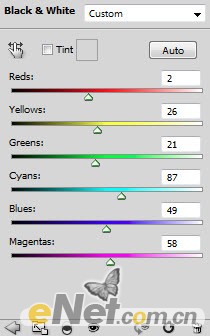
“創建新的填充或調整圖層>色階”
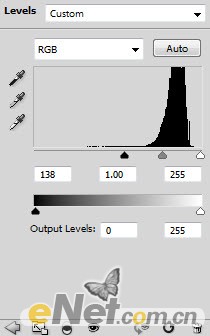
選擇橡皮擦工具,選擇一個柔角的畫筆,設置不透明度與流量為40%,在色階的圖層蒙版上塗抹,顯示出紋理上的斑跡,
可以得到如下效果

2.下面我們來增加一些金屬質感的材料給文字作為金屬背景,打開金屬材質,用“選框工具”選擇區域,並粘貼到畫布上。

設置圖層混合模式為“疊加”

在“創建新的填充或調整圖層”中選擇一下三個進行調整
黑白
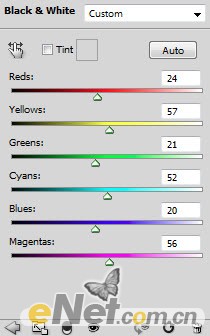
色階
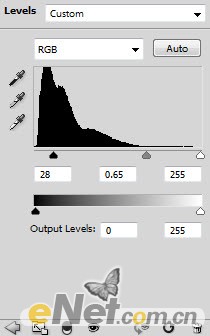
曲線
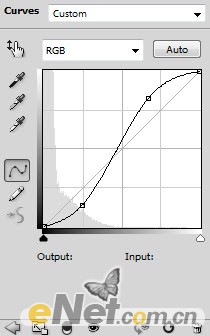
這時候我們得到如下效果

3.下面開始制作文本效果,在畫布上輸入以下文本

文本輸入好以後,選擇混合選項
投影
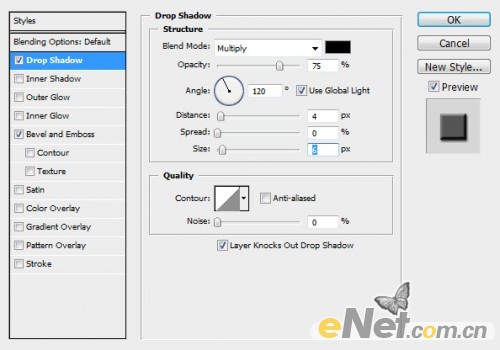
斜面與浮雕
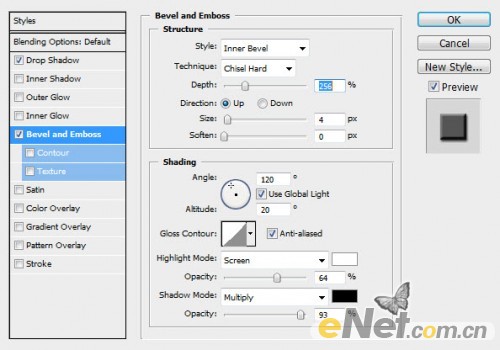
給文本層添加圖層蒙版,用軟筆並設置適當不透明度,在文字下方塗抹,隱藏部分文字

在用黑色軟筆在文字下部畫出陰影
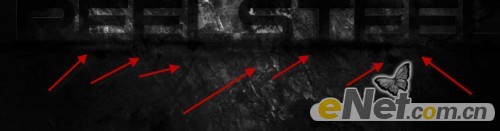
4.下面我們來添加金屬質感的文本,輸入和畫布上相同的文字,按住Ctrl在文字層點擊鼠標左鍵,得到文字選區,選擇金屬質感層
復制選區。

粘貼回畫布,得到如下效果

根據以上的方法,在對圖層進行調整
黑白
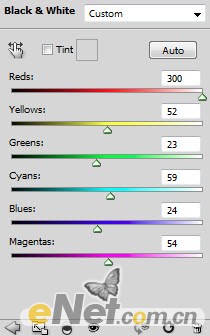
曲線
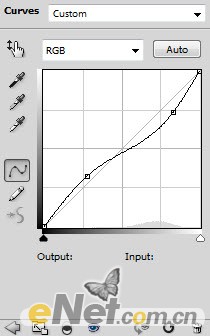
使用畫筆工具,調整不透明度為20%,在金屬文本層塗抹,得到如下效果

5.下面我們增加一些火紋理元素,打開火紋理,使用套索工具,設置羽化30%,在紋理圖片上選區一塊

復制並粘貼,將其圖層放在文本圖層的下方,讓其在文字後面顯示

按住Ctrl+L調出色階並設置
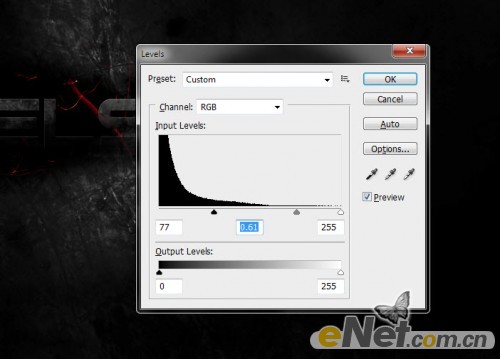
設置圖層的混合模式為“濾色”

制作好火以後,將其對復制幾次,並用“自由變換工具”調整到時候的大小與位置,如圖所示

6.添加一些細節來完成這個效果,合並圖層,選擇“濾鏡>雜色>減少雜色”如下設置
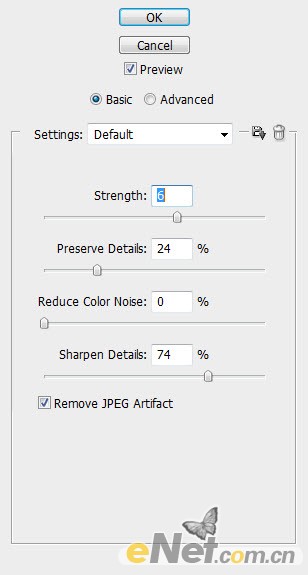
添加一個新層,選擇白色,不透明度設置為40%,在文字一些部位塗抹,來增加文字的亮光效果

使用曲線調整整體對比度
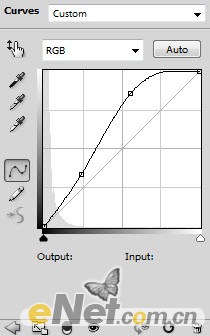
到這裡我們得到了最終效果

當然你也可以對色彩及亮度等的調整得到不同的色調,如下面的冷色效果




